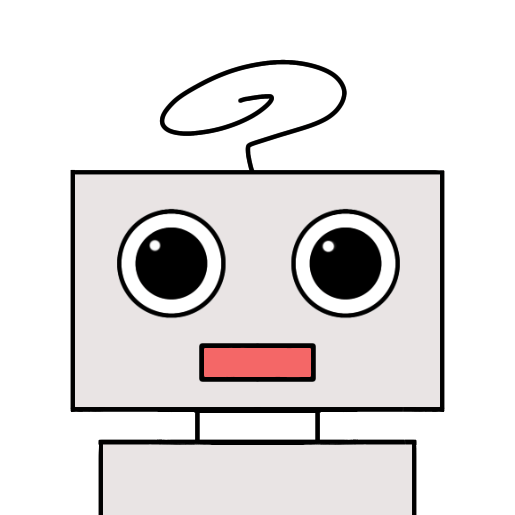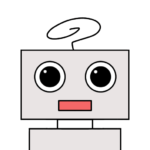WordPressの問い合わせページの作り方で、困っていませんか?
- WordPressでサイトを作ったけど、問い合わせページはまだ作れてない。
- WordPressで問い合わせページを作るにはどうしたらいいんだろう。
WordPressの問い合わせページは、プラグイン「Contact Form 7(コンタクトフォーム)」を使えば、誰でも簡単に作ることができます。
ここでは「Contact Form 7」を使った問い合わせページの作り方について解説していきます。
作業時間としてはたった3分。
だれでも簡単に作れるので、この機会にさくっと作ってしまいましょう!
WordPressで問い合わせページを作る方法
手順としては次の3つです。
- プラグインをインストールする
- 問い合わせフォームを作成する
- 問い合わせページを作成する
手順1:プラグインをインストールする
Contact Form 7をインストールする
WordPressの管理メニューから「プラグイン>新規追加」の順に選択していきます。

検索窓に「contact form 7」と入力します。
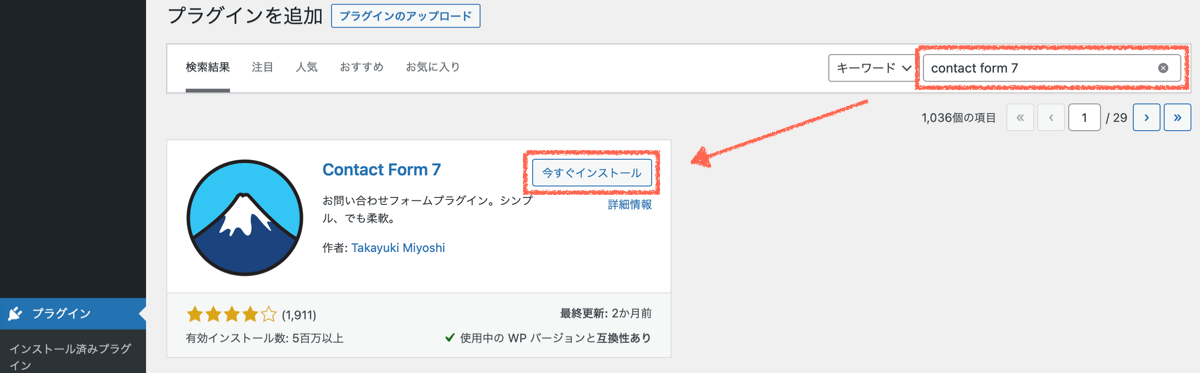
Contact Form 7が表示されたら、「今すぐインストール」を選択します。
※数秒でインストールは完了します。
Contact Form 7を有効化する
Contact Form 7のインストールが完了したら、「有効化」を選択します。
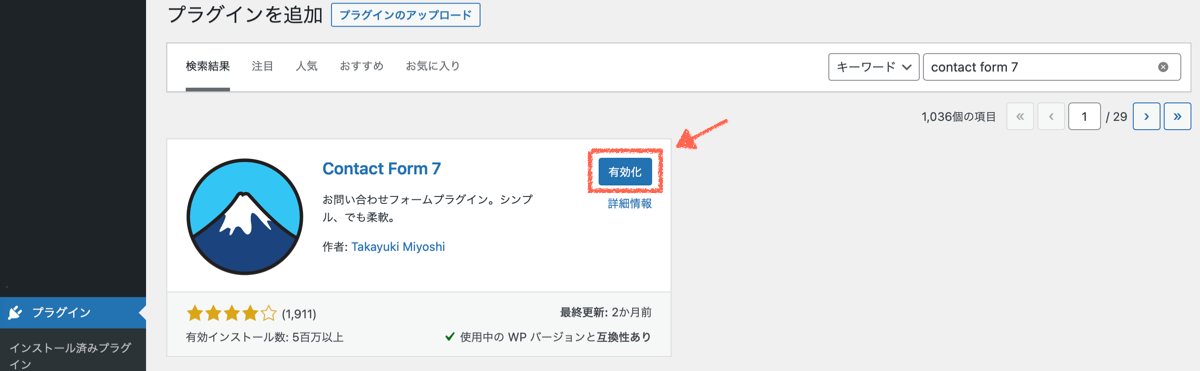
以上で手順1は完了です。続いて手順2に移ります。
手順2:問い合わせフォームを作成する
問い合わせフォームを表示する
Contact Form 7を有効化すると、WordPressの管理メニューに「お問い合わせ」が表示されるようになります。
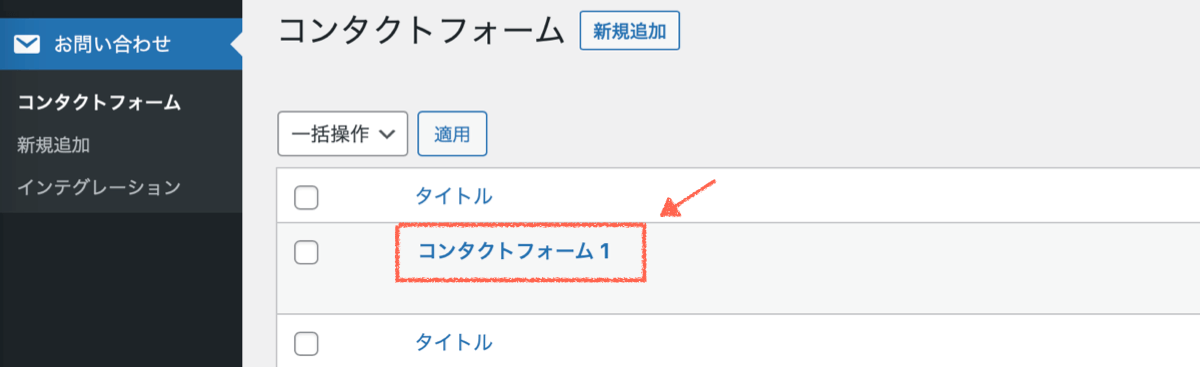
「お問い合わせ > コンタクトフォーム1」の順に選択していきます。
ショートコードをコピーする

上図のように、ショートコードが表示されているので、このショートコードをコピーします。
フォームの内容は変更しなくてもOKです。
ですが、「氏名、メールアドレス、題名」の3つは必須入力項目なので、タイトル横に「(必須)」と表記を追加してあげると親切です。
※フォームの内容を編集した場合は必ず最後に「保存」を選択しましょう。
ちなみに「(必須)」を追記するとこんな感じになります。
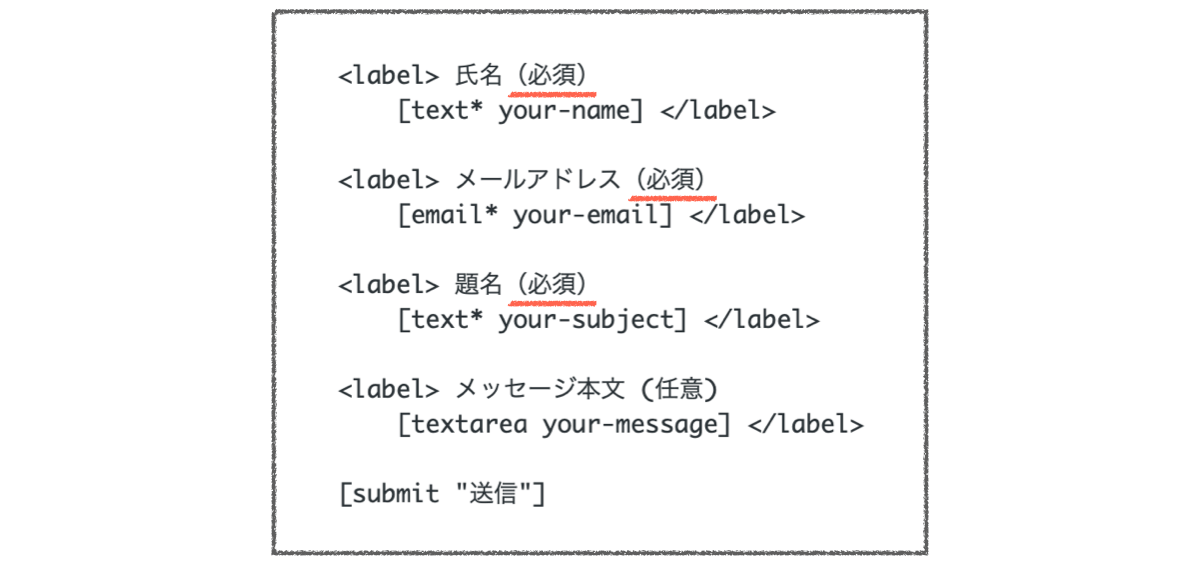
以上で手順2は完了です。最後は手順3です。
手順3:問い合わせページを作成する
固定ページを新規に追加する
WordPressの管理メニューから「固定ページ>新規追加」の順に選択していきます。
新規固定ページが表示されたら、タイトル欄に「問い合わせページ」と入力し、本文に先ほどコピーした「ショートコード」を貼り付けます。
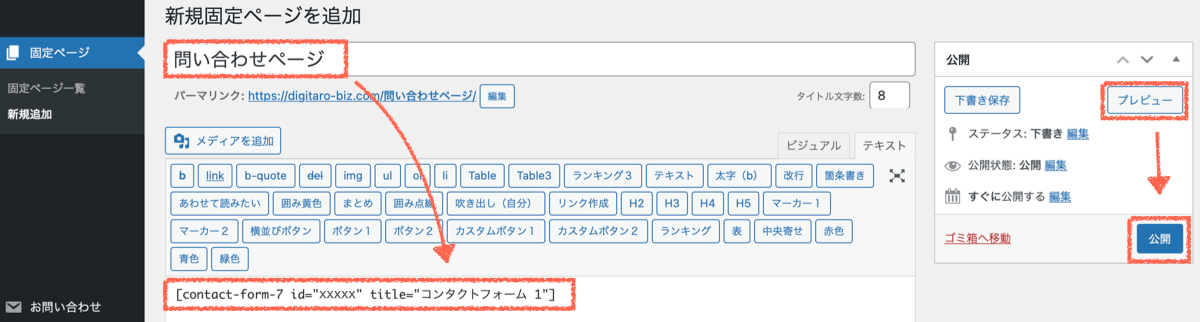
作成した問い合わせページを確認する
プレビューするとこんな感じで、問い合わせページが表示されます。
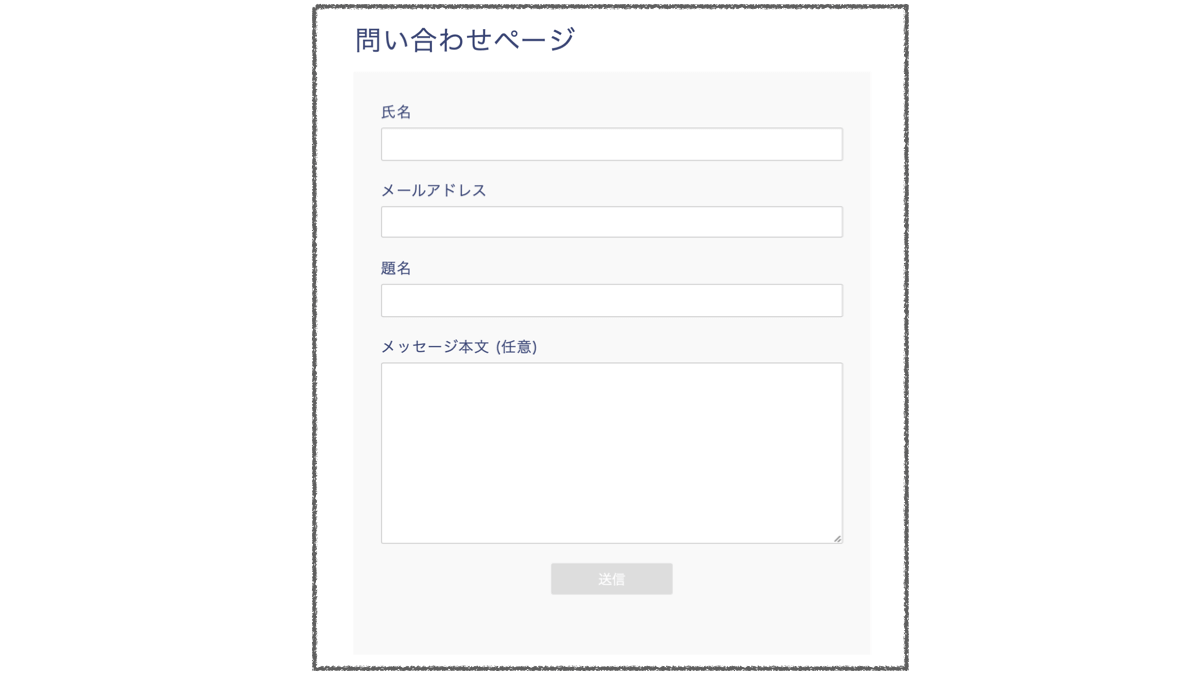
プレビューを確認して問題なければ「公開」を選択し、問い合わせページの作成は完了です。
おつかれさまでした。
まとめ
今回は、「Contact Form 7」を使った問い合わせページの作り方について解説しました。
WordPressの問い合わせページは、プラグイン「Contact Form 7」を使えば、誰でも簡単に作ることができます。
ただ、問い合わせページを設置すると、海外からスパムメールがたくさん送られてくる可能性があるので、スパムメール対策は必ず実施しておきましょう。
reCAPTCHAを設定すれば、スパムメール対策はばっちりです。
≫ WordPressのスパムメール対策!reCAPTCHAの設定方法を徹底解説!
この記事がいいなと思った方は、下のSNSボタンからシェアをお願いします。